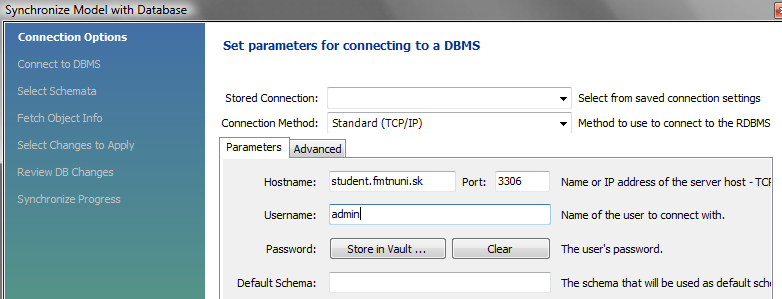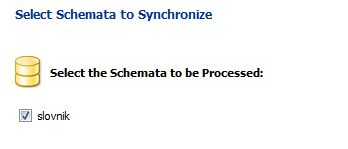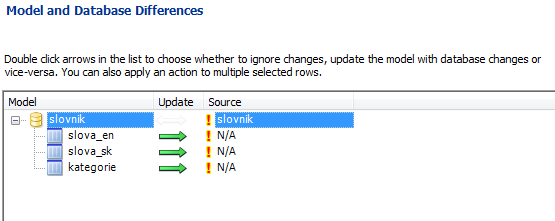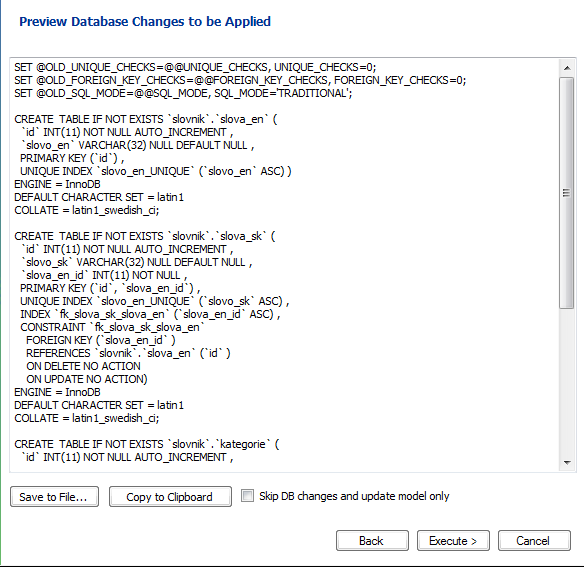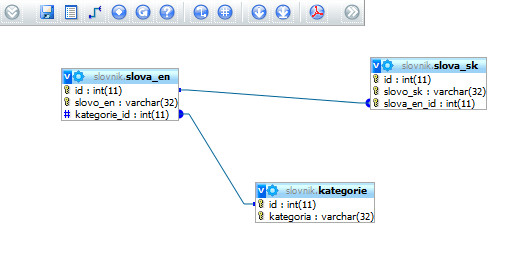MySQL workbench - spolupráca s databázou: Rozdiel medzi revíziami
Skočit na navigaci
Skočit na vyhledávání
d |
d |
||
| Riadok 4: | Riadok 4: | ||
:Z takto vytvoreného modelu môžeme priamo vytvoriť databázu. Z hlavného menu vyberieme Database - Synchronize model... . Otvorí sa sprievodca, kde je potrebné vybrať databázové spojenie, alebo definovať nové. | :Z takto vytvoreného modelu môžeme priamo vytvoriť databázu. Z hlavného menu vyberieme Database - Synchronize model... . Otvorí sa sprievodca, kde je potrebné vybrať databázové spojenie, alebo definovať nové. | ||
| − | [[Súbor: | + | [[Súbor:Mysql workbench 7.png|frame|center|MySQL WorkBench - export modelu do databázy]] |
:V ďalšom kroku budeme požiadaný o prístupové heslo a softvér MySQL WorkBench sa pripojí k databáze a synchronizuje zoznam prístupných databáz. | :V ďalšom kroku budeme požiadaný o prístupové heslo a softvér MySQL WorkBench sa pripojí k databáze a synchronizuje zoznam prístupných databáz. | ||
:V nasledujúcom kroku sme požiadaný o výber schémy, ktorá sa bude synchronizovať. | :V nasledujúcom kroku sme požiadaný o výber schémy, ktorá sa bude synchronizovať. | ||
| − | [[Súbor: | + | [[Súbor:Mysql workbench 8.png|frame|center|MySQL WorkBench - výber schémy]] |
:Opäť nasleduje komunikácia zo serverom a príprava údajov pre export. V ďalšom kroku vyberáme, ktoré tabuľky chceme synchronizovať a ktorým smerom sa bude synchronizovať. Podotýkame, že databáza slovnik musí byť na databázovom serveri už vytvorená. | :Opäť nasleduje komunikácia zo serverom a príprava údajov pre export. V ďalšom kroku vyberáme, ktoré tabuľky chceme synchronizovať a ktorým smerom sa bude synchronizovať. Podotýkame, že databáza slovnik musí byť na databázovom serveri už vytvorená. | ||
| − | [[Súbor: | + | [[Súbor:Mysql workbench 9.png|frame|center|MySQL WorkBench - synchronizácia tabuliek]] |
:Pri synchronizácii sa vytvorí SQL skrip, ktorý sa môže automaticky odoslať na mySQL server: | :Pri synchronizácii sa vytvorí SQL skrip, ktorý sa môže automaticky odoslať na mySQL server: | ||
| − | [[Súbor: | + | [[Súbor:Mysql workbench 10.png|frame|center|MySQL WorkBench - synchronizácia zo serverom]] |
:Po stlačení tlačidla "Execute" sa vykoná samotná synchronizácia a databázový návrh sa prenesie na databázový server, kde sa vytvorí samotné databáza. | :Po stlačení tlačidla "Execute" sa vykoná samotná synchronizácia a databázový návrh sa prenesie na databázový server, kde sa vytvorí samotné databáza. | ||
| Riadok 23: | Riadok 23: | ||
:Po otvorení databázy v prostredí phpMyAdmin môžeme vidieť vytvorenú databázu: | :Po otvorení databázy v prostredí phpMyAdmin môžeme vidieť vytvorenú databázu: | ||
| − | [[Súbor: | + | [[Súbor:PhpMyAdmin - databáza slovnik.png|frame|center|phpMyAdmin - databáza slovnik]] |
==Vytvorenie ER diagramu z databázy== | ==Vytvorenie ER diagramu z databázy== | ||
Verzia zo dňa a času 14:45, 12. december 2010
Vytvorenie databázy z ER diagramu
- Z takto vytvoreného modelu môžeme priamo vytvoriť databázu. Z hlavného menu vyberieme Database - Synchronize model... . Otvorí sa sprievodca, kde je potrebné vybrať databázové spojenie, alebo definovať nové.
- V ďalšom kroku budeme požiadaný o prístupové heslo a softvér MySQL WorkBench sa pripojí k databáze a synchronizuje zoznam prístupných databáz.
- V nasledujúcom kroku sme požiadaný o výber schémy, ktorá sa bude synchronizovať.
- Opäť nasleduje komunikácia zo serverom a príprava údajov pre export. V ďalšom kroku vyberáme, ktoré tabuľky chceme synchronizovať a ktorým smerom sa bude synchronizovať. Podotýkame, že databáza slovnik musí byť na databázovom serveri už vytvorená.
- Pri synchronizácii sa vytvorí SQL skrip, ktorý sa môže automaticky odoslať na mySQL server:
- Po stlačení tlačidla "Execute" sa vykoná samotná synchronizácia a databázový návrh sa prenesie na databázový server, kde sa vytvorí samotné databáza.
- Po otvorení databázy v prostredí phpMyAdmin môžeme vidieť vytvorenú databázu: